Atualização do Windows 10 travou em 75% ou 76%, como corrigir?
"Ontem, eu tentei atualizar meu computador para Windows 10 Redstone 11082. Mas, a mais nova versão do sistema operacional não conseguiu completar a instalação. O processo de atualização sempre travou em 76% com "Definições de Configuração" em 4% por horas. O brilho da parte cinzenta do círculo de progresso ainda está mudando, tem respostas visuais para touchscreen, e o brilho da tela controlado pelo atalho de teclado também está trabalhando, apenas a percentagem não vai ir mais longe. Eu tentei reiniciar a atualização por algumas vezes, mas ainda sem sorte. Como posso resolver o problema e alcançar uma atualização bem sucedida do Windows 10 Redstone 1082?"
Muitos usuários têm relatado que a atualização do Windows 10 Redstone 11082 travou em 75% ou 76% e pediram ajuda na internet desde o lançamento do novo sistema. Nesta página, gostaríamos de oferecer-lhe várias soluções possíveis. Espero que sejam úteis quando você encontrar a falha na atualização do Windows 10.
Dicas para uma atualização bem sucedida do Windows 10
1. Desconete os vários discos rígidos.
Se você tiver mais de um disco rígido instalado no seu computador, desconecte todos eles (incluindo o disco rígido externo, pen drive, cartão de memória, etc), exceto o disco rígido de alvo onde o Windows 10 será instalado.
2. Desative os utilitários de segurança.
Se você tiver qualquer programa de segurança, incluindo utilitário de Antivírus, AntiSpyware e firewall instalado no seu computador, desative ou até mesmo desinstale-os.
3. Verifique se você tem espaço em disco suficiente disponível.
4. Certifique-se de selecionar a partição certa durante a instalação.
Se você ainda encontrasse o erro na atualização do Windows 10 Redstone depois que você fez todas as coisas acima, você pode tentar os seguintes métodos para corrigir o problema.
Método 1: Corrigir o problema que a atualização do Windows 10 travou em 75% ou 76% através de alterar a região do sistema para Inglês
Um membro descobriu que o travamento do Windows 10 Update em 76% ocorre apenas para a região não-Inglês. Então você pode tentar alterar a região do sistema para Inglês, executar a atualização novamente, e alterar a região de volta depois. Veja como alterar a região do sistema.
1. Procure por "região" e execute-a, é uma configuração do Painel de Controle.
2. Há 3 etiquetas, escolha a etiqueta "Administrativo".
3. Há 2 configurações. A do fundo é "Idioma para programas não-Unicode". Altere "Idioma atual para programas não-Unicode:" utilizando o botão "Alterar localidade do sistema...", escolha "Inglês (Estados Unidos)" antes de executar a atualização build 11082, e escolha o seu idioma preferido depois.
4. É necessário reiniciar após a mudança de localidade do sistema.
Método 2: Corrigir o problema que a atualização do Windows 10 travou em 75% ou 76% através de Solução de problemas
Provavelmente, a solução mais simples para corrigir o erro de falha na atualização do Windows 10 é executar a Solução de problemas do Windows Update. Mas eu não sei como eficaz será, por isso, se ela não resolver o problema, vá e tente algumas outras soluções listadas abaixo.
1. Pressione "Windows + X" e selecione Painel de Controle.
2. Na caixa de pesquisa, digite solução de problemas e abra solução de problemas.
3. Em Sistema e Segurança, clique em Corrigir problemas com as atualizações do Windows.
4. Aguarde até o assistente concluir a verificação e ver se o problema foi resolvido.
Método 3: Corrigir o problema que a atualização do Windows 10 travou em 75% ou 76% através de excluir a pasta de distribuição de software
Se nenhuma das soluções acima puder ajudá-lo a resolver o problema da atualização do Windows 10 Redstone 11082, você pode tentar excluir a pasta de distribuição de software. Então, aqui está como excluí-la de forma segura:
1. Vá para C:\Windows\SoftwareDistribution\Download e apagar tudo na mesma.
2. Agora clique direito sobre o botão Menu Iniciar e abra Prompt de Comando (Admin).
3. Digite o seguinte comando e pressione Enter: exe/update now.
4. Vá para Windows Update e verificar se o problema foi resolvido.
Isso seria tudo, espero que, pelo menos, uma destas soluções possa ajudar a resolver o problema que a atualização do Windows 10 congela em 75% ou 76%. E no caso que você quer voltar para a versão anterior do Windows por certas razões, nós recomendamos fortemente que você use software de backup para fazer backup de seu sistema antes da atualização do Windows 10 Redstone 11082. Exceto para seus arquivos de sistema, ele também é útil para fazer backup de seus dados pessoais e programas instalados na partição do sistema.
Passo 1. Faça o download e inicie o EaseUS Todo Backup.

Passo 2. Clique em "SO" para fazer backup do seu sistema operacional (Windows 11/10/8/7, etc).
Passo 3. Selecione o destino do backup, o software escolherá o local mais adequado por padrão.
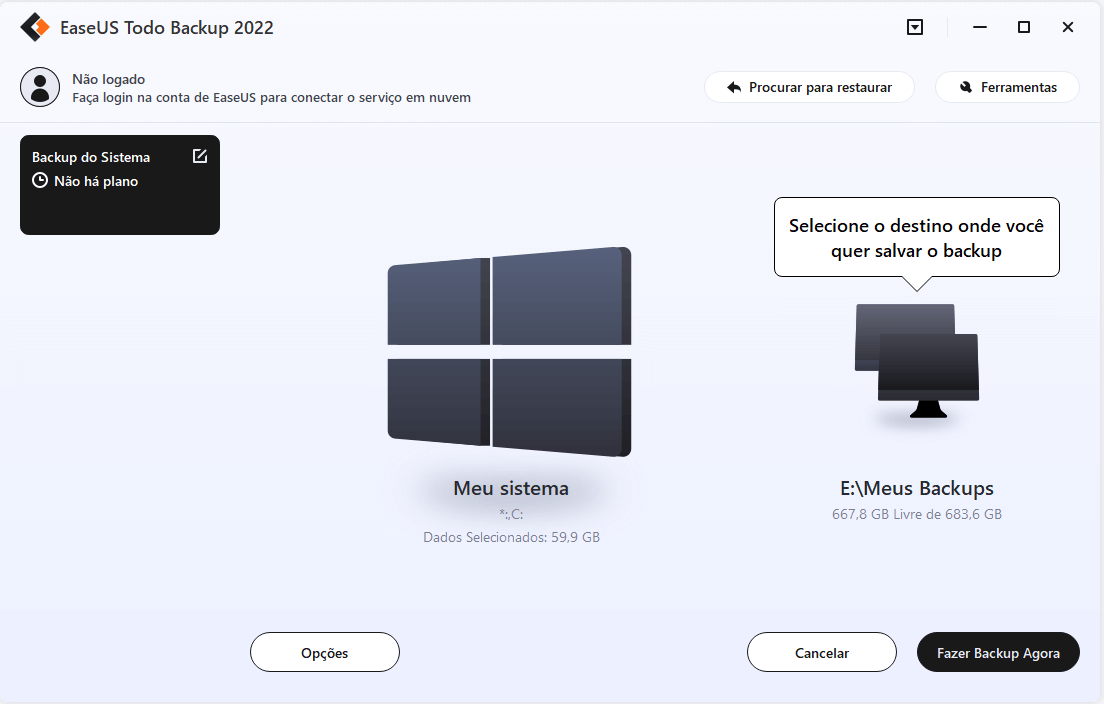
Passo 4. Clique em "Opções" para abrir a janela Esquema de backup. Aqui você pode criar um plano de backup agendado para fazer backup do seu sistema operacional diariamente, semanalmente, mensalmente ou sob o evento. Em seguida, o backup do seu sistema operacional será feito automaticamente.
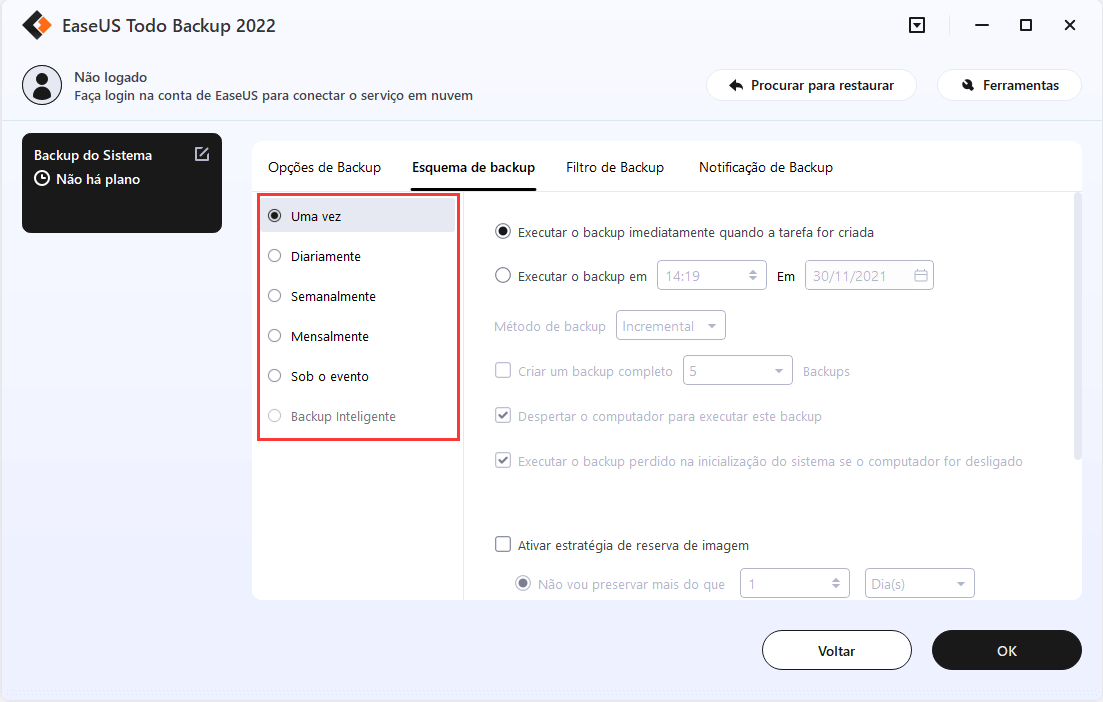
Passo 5. Salve todas as alterações. Clique em "Fazer Backup Agora" para iniciar o backup do sistema Windows 11, Windows 10, Windows 8 ou Windows 7.
Artigos relacionados
-
Resolvido: O serviço Windows Installer não pôde ser acessado
![author icon]() Jacinta 2025-08-25
Jacinta 2025-08-25 -
Como Corrigir o Windows 10 Não Desliga
![author icon]() Jacinta 2025-08-25
Jacinta 2025-08-25 -
Como corrigir o erro "A pasta de documentos do Mac está vazia"
![author icon]() Leonardo 2025-08-25
Leonardo 2025-08-25 -
Requisitos de sistema do Black Myth: Wukong para PC | Você consegue executá-lo?
![author icon]() Leonardo 2025-08-25
Leonardo 2025-08-25
Dicas
- Como Particionar HD do Windows 10 Grátis
- Como Corrigir Cartão SD Corrompido e Recuperar Dados
- Como Recuperar Dados do Android com Tela Quebrada
- O Melhor Recuperador de Arquivos Deletados Grátis
- Como Recuperar HD Externo Corrompido sem Perder Dados
- Como Clonar HD para SSD Kingston
- Como Compartilhar e Transferir Arquivos entre 2 PCs no Windows 10
- Como Transferir Contatos do iPhone Antigo para o Novo